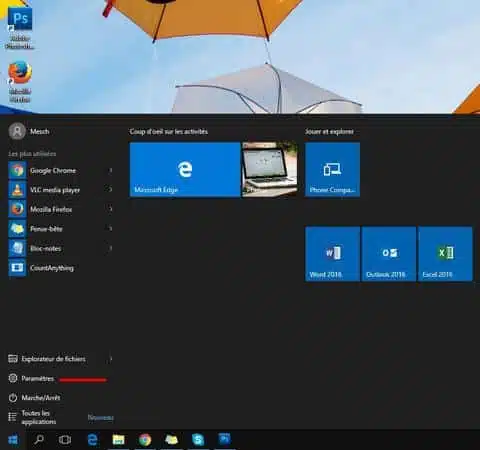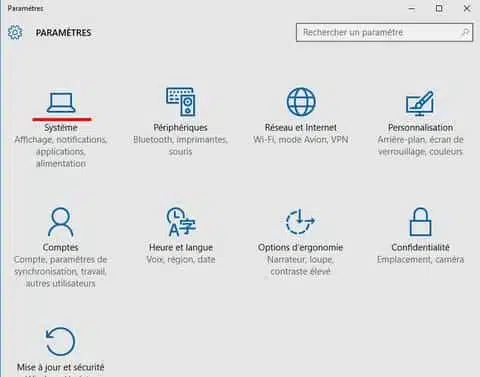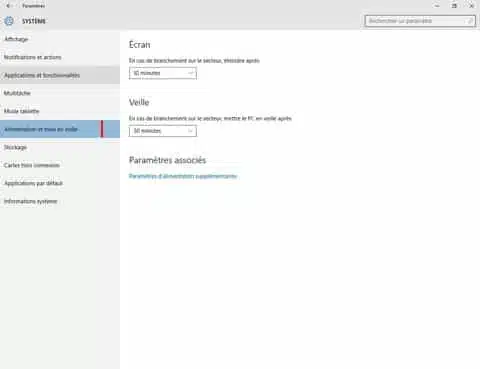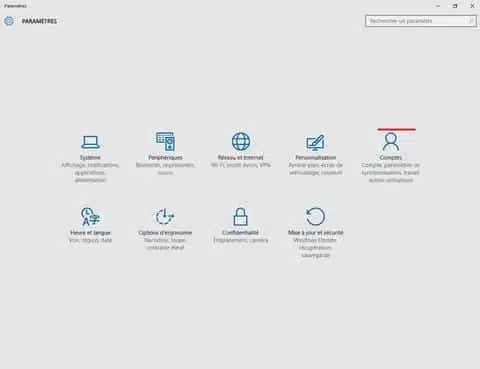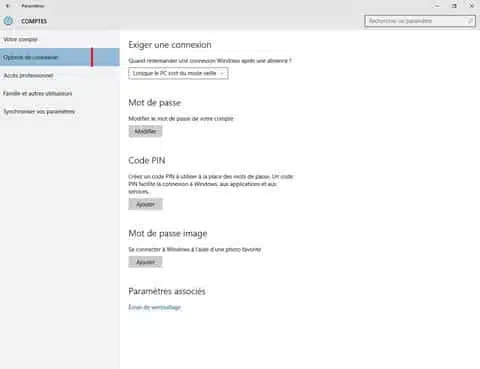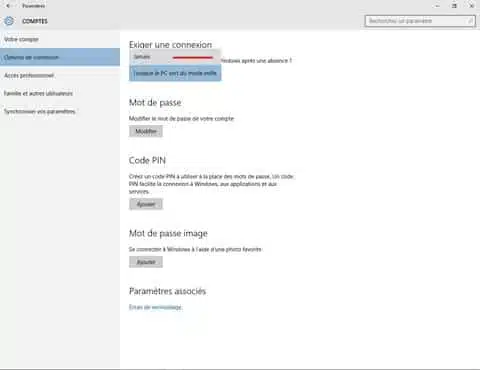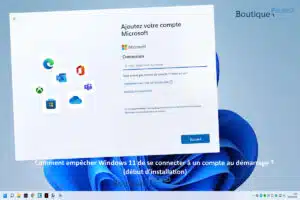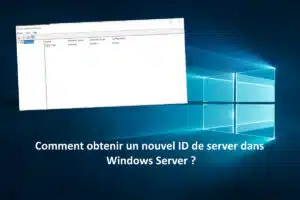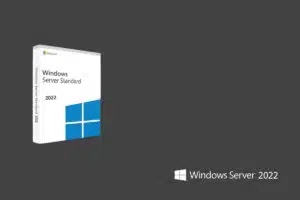Comme sur tous les systèmes d’exploitation, les mesures de sécurité prises par les développeurs de ces systèmes consistent à protéger les données du propriétaire d’un pc en cas de vol, de situations imprévues, etc. Parmi multitudes de protocoles de sécurité se retrouve le système qui demande d’entrer le mot de passe de l’administrateur du pc après un retour de veille.
Cependant, il peut arriver que cette procédure vous dérange et que vous vouliez la supprimer (pas supprimer le mot de passe entièrement bien sûr). C’est bien pratique de pouvoir protéger l’accès à son ordinateur, mais encore faut-il que cela ne devienne pas trop contraignant. Vous pouvez restreindre ces appels à identification en modifiant un paramètre dans votre compte Windows.
Comment supprimer le mot de passe en sortie de veille sur Windows 10 ?
Après une certaine durée, il est possible d’éteindre automatiquement l’écran pour économiser de l’énergie, ainsi que l’unité centrale ou l’ordinateur portable. Mettre en veille votre ordinateur portable, ou ordinateur en général, lui permettra d’économiser de l’énergie puisque celui-ci n’est pas utilisé.
Cette mise en veille automatique s’active après une certaine durée (paramétrable) sans utiliser l’ordinateur (c’est-à-dire sans toucher au clavier et à la souris). Par contre Windows est suffisamment intelligent pour laisser allumé le PC quand un film tourne à l’écran, autrement dit sans action manuelle de l’utilisateur sur l’ordinateur durant ce laps de temps. Vous n’aurez donc pas à vous inquiéter de veilles imprévues.
Il est possible de consulter les paramètres de mise en veille de son ordinateur en suivant les directives suivantes :
- Ouvrir le menu démarrer et choisir paramètres
Par contre sur un ordinateur de bureau on a juste deux paramètres :
- quand éteindre l’écran sur secteur
- quand mettre le PC en veille sur secteur
Modifier les valeurs pour empêcher l’ordinateur de se mettre en veille ou pour que l’écran s’éteigne moins vite.
Supprimer le mot de passe en sortie de veille avec Windows 10
Sur les PC portables ou sur les ordinateurs configurés pour se mettre en veille après un certain temps, Windows 10 demande un mot de passe pour accéder à l’écran (si votre session était préalablement protégée par un mot de passe). Outre le fait que l’on ne souhaite pas forcément montrer le travail en cours à un tiers, ceci se justifie d’autant plus sur les PC portables quand on est en déplacement.
En revanche, cette fonction ne se justifie pas toujours sur un ordinateur familial à poste à la maison ou lorsqu’on ne redoute pas l’accès libre à ses données. Comment supprimer ce mot de passe en sortie de veille ? Ceci est une modification que vous pourrez effectuer sans crainte si votre ordinateur se retrouve dans un milieu familier et sans risque vous inspirant pleinement confiance, mais que vous pourrez reconsidérer si votre PC se retrouve à la merci de tous.
Vous pouvez suivre les instructions suivantes :
- Rendez-vous dans les paramètres à la rubrique « Comptes » :
Votre PC est à présent configuré pour ne plus exiger un mot de passe lorsqu’il sort de veille.
Code PIN et/ou mot de passe image
Il peut être agaçant de devoir entrer, à chaque retour de veille, son mot de passe, et encore plus si le délai de veille est assez court. Néanmoins, pensez au fait que votre installation de Windows 10 est connectée avec votre mot de passe Microsoft et permet d’accéder à de nombreuses choses sur votre vie privée ou professionnelle.
Pour réduire la perte de temps et alléger la gêne si vous préférez garder un mot de passe, vous pouvez également choisir un code composé d’environ quatre (4) chiffres ou simplement opter pour un blocage par image. Ce dernier permet d’accéder à sa session uniquement en cliquant à des parties clés d’une de vos images. Ces solutions sont plus rapides à saisir, elles sont présents sur la page de l’onglet « option de connexion » dans les paramètres.
Voilà comment empêcher votre machine de demander à chaque fois un mot de passe lorsque vous sortez de la mise en veille sous Windows 10. Rappelez-vous de n’activer cette option que si vous faites confiance à l’environnement de travail.
Sur notre boutique informatique en ligne nous disposons de plusieurs versions de Microsoft Windows 10
En espérant vous avoir bien guidé dans cet article - Boutique PcLanD.